뒷면에서 걸린 용지 제거하기
 참고
참고
- 인쇄 중에 용지 걸림이 발생하여 프린터를 끄고 용지를 제거해야 하는 경우, 프린터를 끄기 전에 중지(Stop)를 탭하여 인쇄를 중지하십시오.
-
프린터 뒷면이 사용자를 향하도록 프린터를 돌립니다.
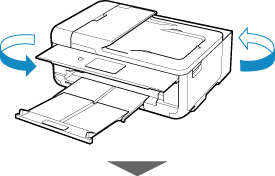

-
뒷면 트레이 커버를 연 다음 용지 받침대를 올립니다.
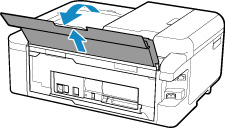
-
뒷면 커버를 분리합니다.
뒷면 커버를 빼냅니다.
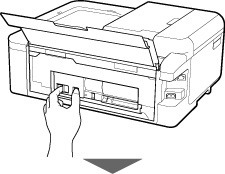
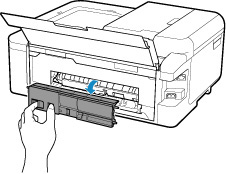
-
용지를 천천히 빼냅니다.

 참고
참고- 프린터의 내부 부품을 만지지 마십시오.
이 단계에서 용지를 제거할 수 없는 경우 다음 단계에 따라 운송 유닛 커버를 분리하고 용지를 제거하십시오.
-
운송 유닛 커버를 분리합니다.
운송 유닛 커버를 위로 올려 빼냅니다.
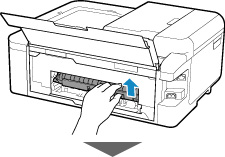

-
용지를 천천히 빼냅니다.

 참고
참고- 프린터의 내부 부품을 만지지 마십시오.
걸린 용지가 모두 제거되었는지 확인합니다.
-
운송 유닛 커버를 부착합니다.
운송 유닛 커버를 천천히 프린터에 완전하게 삽입한 다음 운송 유닛 커버를 내립니다.
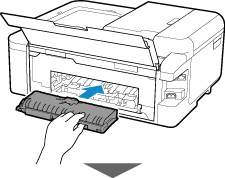
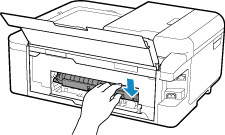
-
뒷면 커버를 부착합니다.
뒷면 커버 오른쪽의 돌출부를 프린터에 삽입한 다음 뒷면 커버가 완전히 닫힐 때까지 커버의 왼쪽을 밉니다.
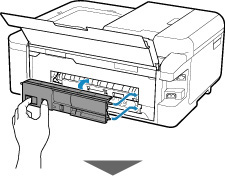

위의 방법으로 문제가 해결되지 않으면 가까운 Canon 서비스 센터에 문의하여 수리를 의뢰하십시오.


